
- •Содержание
- •Бухгалтерский учет в 1с:предприятии 7.7 Новый план счетов
- •1. Состав и принципы функционирования системы 1с предприятие 7.7.
- •2. Установка и запуск системы
- •1С:предприятие
- •3. Основные объекты системы 1с:предприятие 7.7.
- •3.1. Константы
- •3.2. Справочники
- •3.3. Документы и журналы документов.
- •4. Объекты компоненты «бухгалтерский учет» системы 1c:предприятие 7.7.
- •4.1. План счетов.
- •4.2. Операции и проводки.
- •4.3. Отчеты.
- •5. Начало работы и настройки
- •5.1. Начало работы.
- •5.2. Текущие настройки.
- •5.3. Удаление объектов.
- •5.4 Создание резервной копии.
- •6. Ведение учета в типовой конфигурации «бухгалтерский учет»
- •6.1. Учет операций на расчетном счете.
- •6.2. Учет операции но кассе.
- •6.3. Учет основных средств.
- •6. 4 Учет нематериальных активов
- •6.5. Учет материалов.
- •6.6. Учет готовой продукции.
- •6.7. Учет товаров.
- •6.9. Счета и счета-фактуры. Ведение книги покупок и книги продаж. Учет ндс и нп.
- •6.12. Формирование финансового результата.
5.2. Текущие настройки.
В процессе работы с программой часто приходится менять и устанавливать некоторые параметры работы 1C:Предприятия. Для этого необходимо выбрать пункт «Параметры» меню «Сервис». Вот параметры, которые устанавливаются наиболее часто:
• рабочая дата (вкладка «Общие»). Рабочая дата подставляется автоматически при вводе документов и проводок;
• интервал видимости документов и операций в журналах (вкладка ("Журналы"). Если введенная вами операция не видна в списке операций журнала, значит, она не попала в интервал видимости;
• период вывода бухгалтерских итогов (вкладка «Бухгалтерские итоги»). Все стандартные и специализированные отчеты по умолчанию будут выводиться за указанный период.
Подробнее о настройке параметров работы см. в [1].
5.3. Удаление объектов.
Процедура удаления объектов в 1C предприятие носит многоэтапный характер.
Документы, операции, элементы справочников и т.п. вначале помечаются на удаление. Чтобы пометить объект на удаление, необходимо найти его в списке (в окне журнала документов или журнала операций, в окне справочника и т.д.), выделить (установить на него подсветку) и нажать клавишу Delete. Отмена пометки на удаление осуществляется аналогично, с помощью клавиши Delete. На пиктограмме помеченного на удаление объекта присутствует соответствующий знак в виде креста. Помеченный на удаление документ не может быть проведен, а проводки уже проведенного документа в момент пометки на удаление стираются.
Окончательное удаление помеченных объектов может проводиться по мере их накопления или периодически (например, ежедневно, в конце рабочего дня). Для этого необходимо закрыть все окна, затем выполнить команду «Удаление помеченных объектов» меню «Операции». Откроется диалоговое окно, представленное на рисунке 5.1
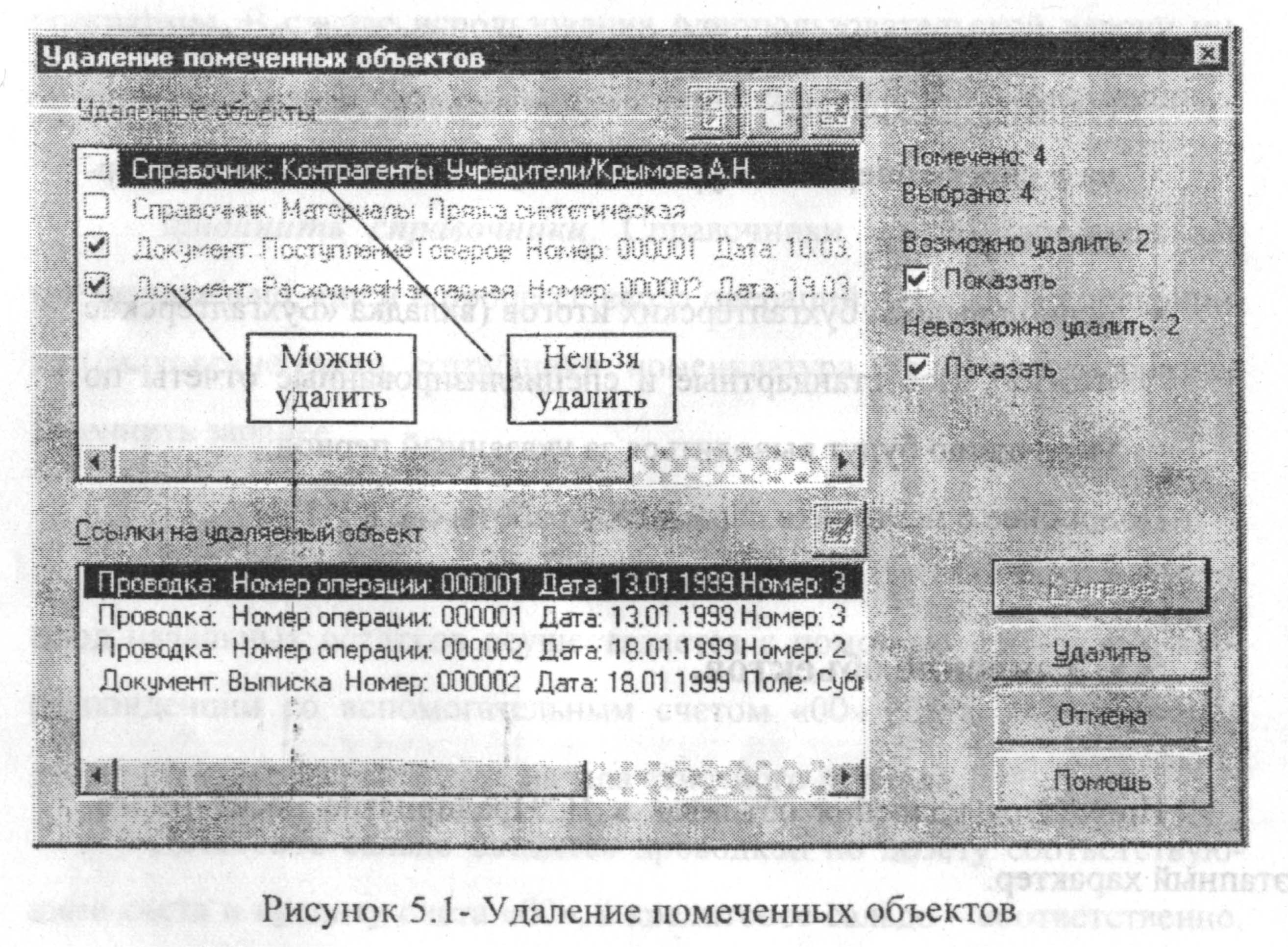
Здесь необходимо нажать кнопку «Контроль» для проверки ссылочной целостности удаляемых объектов. Так как данные во многих объектах хранятся в виде ссылок, необходимо проверить, не удаляются ли эти ссылки. Например, в документе «Поступление материалов» вводится наименование материала из справочника «Материалы», т.е. ссылка на элемент справочника. Если стереть это наименование материала из справочника, то в документе «Поступление материалов» будет так называемая «неразрешенная ссылка», т.е. графа «Наименование» не будет заполнена, что приведет к формированию недозаполненной проводки и нарушению целостности аналитического учета. Поэтому нельзя стереть элемент справочника, не удалив предварительно все документы, в которых есть на него ссылка. После проведения контроля ссылочной целостности в окне удаления (Рисунок 5.1.) будут перечислены все помеченные на удаление объекты с указанием возможности их удаления. Если объект нельзя удалить, то ниже приведены все документы, содержащие ссылки на него. Попробуйте удалить вначале эти объекты или изменить в них ссылки (в нашем примере - выбрать другой элемент справочника в документе «Поступление материалов»).
Если какая-либо часть помеченных на удаление объектов успешно прошла контроль, в окне активизируется кнопка «Удалить», по нажатию которой объекты удаляются окончательно.
